Ako uverejniť video podobné GIF na Instagram s Boomerangom
GIF sú zdanlivo všade online, pričom používatelia zverejňujú GIF na stránky sociálnych médií, ako sú Facebook, Twitter, Tumblr a Reddit. Instagram, však nepodporuje formát GIF. Aj keď existujú riešenia vo forme aplikácií, ktoré konvertujú GIF na video súbory, ako napr Giphy a GifLab, jedným z najlepších spôsobov, ako zdieľať videá podobné GIF na Instagrame, je Boomerang od Instagramu.
Bumerang z Instagramu je dostupný pre iOS zariadenia na App Store a zariadenia so systémom Android v obchode Google Play.

Čo je bumerang z Instagramu?
Boomerang od Instagramu, zvyčajne označovaný ako Boomerang, je video aplikácia od Instagramu, ktorá vytvára sériu fotografií a spája obrázky do mini videa, ktoré sa prehráva dopredu a dozadu. Zdieľajte tieto krátke, akčné videá na Instagrame, Facebooku alebo inde online.
Boomerangové videá je potrebné nasnímať v aplikácii Boomerang. Na používanie nástroja však nepotrebujete účet Instagram.
Nezamieňajte si Boomerang z Instagramu s Nástroje na zvýšenie produktivity bumerangu pre Gmail, Outlook a mobilné zariadenia.
Ako používať bumerang
Bumerang je jednoduchý, priamočiary a ľahko sa používa. Najlepšie zo všetkého je, že je to zadarmo. Tu je návod, ako vytvoriť bumerangové video a zverejniť ho na Instagrame.
-
Stiahnuť ▼ Bumerang z Instagramu z Obchod s aplikaciami alebo Obchod Google Play.

Keď Boomerang požiada o povolenie na prístup k fotoaparátu, klepnite na OK.
-
Keď Boomerang požiada o povolenie na prístup k vašim fotografiám, klepnite na OK.
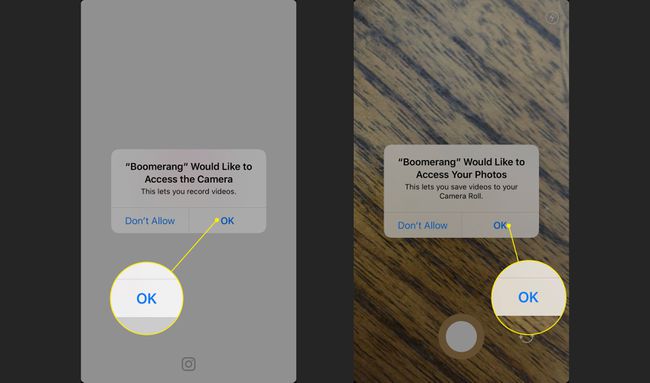
Vyberte prednú alebo zadnú kameru klepnutím na kruh ikonu v pravom dolnom rohu obrazovky.
-
Nasmerujte fotoaparát na to, čo chcete nasnímať, a klepnite na Záznam tlačidlo (biele tlačidlo). Táto akcia nasníma sériu 10 fotografií, potom obrázky spojí dohromady, čím sa sekvencia zrýchli a vytvorí sa mini video.
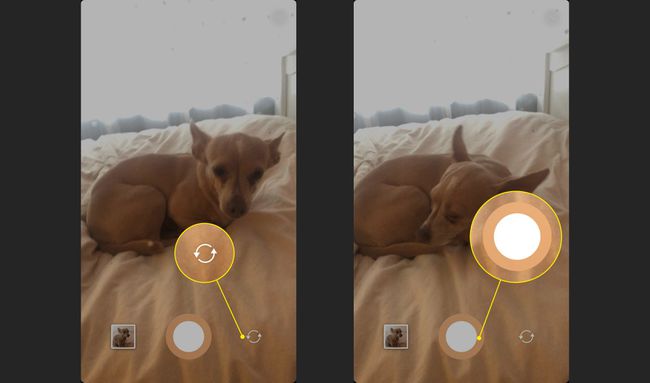
Zobrazí sa ukážka vášho mini videa podobného GIF. Video sa po skončení vráti späť na začiatok.
Zverejnite svoj bumerang
Po vytvorení videa máte možnosť ho okamžite zdieľať na Instagrame alebo Facebooku. Vyberte Viac na odoslanie SMS alebo e-mailu Boomerang alebo ho zdieľajte prostredníctvom iných aplikácií.
Tu je návod, ako zdieľať video Boomerang na Instagrame.
Na dokončenej ukážke videa vyberte Instagram.
-
Vyberte Príbehy pridajte bumerang do svojho príbehu na Instagrame alebo vyberte Krmivo pridať ako súčasť príspevku na Instagrame.
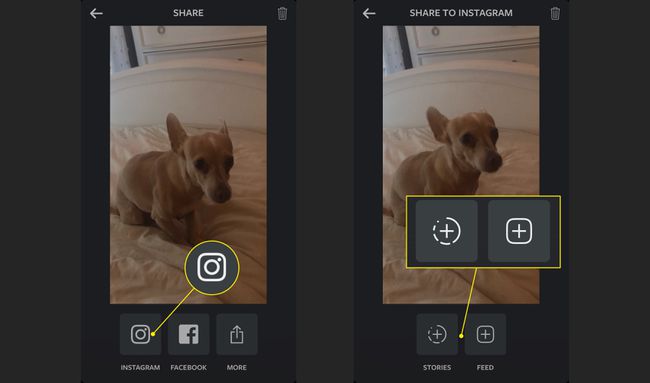
Keď sa otvorí Instagram, pridajte ďalšie fotografie alebo videá, ak chcete, a potom vyberte Ďalšie.
Ak chcete, pridajte filter a potom vyberte Ďalšie.
Napíšte popis, označte ľudí, pridajte polohu a vyberte si, či to chcete zdieľať na Facebooku, Twitteri alebo Tumblr. Keď skončíte, klepnite na zdieľam.
-
Váš bumerang sa teraz zdieľa vo vašom informačnom kanáli alebo príbehu Instagramu a na všetkých ďalších stránkach, ktoré ste určili.
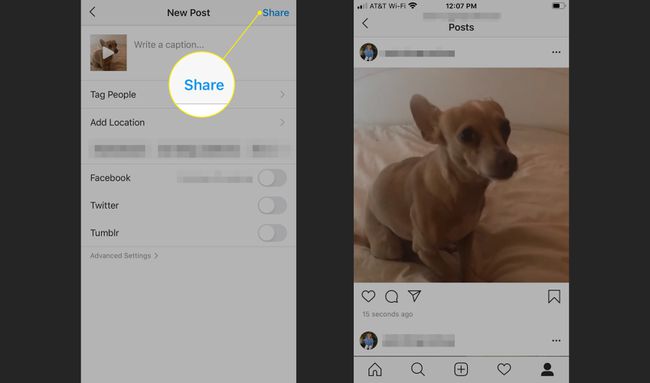
Po odoslaní bumerangu
Keď uverejníte svoj bumerang, automaticky sa prehrá a zacyklí vo feedoch vašich sledovateľov. Pod videom uvidíte malý štítok s nápisom „vyrobené s bumerangom“. Ak niekto klepne na tento štítok, zobrazí sa pole, ktoré mu predstaví aplikáciu s priamym odkazom na stiahnutie Boomerangu z Instagramu.
Vo vašom príspevku Boomerang sa nezobrazí malá ikona videokamery ako pri bežne zverejňovaných videách. Tento aspekt Boomerangu tiež spôsobuje, že tieto videá skutočne vyzerajú ako GIF.
Instagram má ďalšie samostatné aplikácie pre fotografie a videá, ako napríklad Layout (zadarmo pre iOS a Android), ktorý vytvára kolážové fotografie až s deviatimi obrázkami, a Hyperlapse (iba pre iOS), ktorý vytvára profesionálne vyzerajúce časozberné videá pomocou pokročilej technológie stabilizácie.
